¿Está buscando a MP4 Descargas de YouTube gratuito para MP4? ¿Quieres guardar y ver videos de YouTube en cualquier dispositivo? ¡Lea este artículo y encuentre el mejor descargador!
- A diferencia de los usuarios de Windows, los usuarios de Mac tienen que usar los descargadores de YouTube a MP4 para descargar y reproducir videos de YouTube con la extensión del archivo .mp4 fuera de línea.
- Vidiget, SaveFrom.net e Y2Mate son los descargadores de YouTube de mejor clasificación a MP4 para Mac según los usuarios mundiales.
- Si está preocupado por la privacidad y la seguridad de los datos personales, puede usar la grabadora de pantalla para Mac para registrar videos de YouTube que no se protegieron en MP4.
- Cuando hay un archivo local de YouTube que no puede abrir en su Mac debido al problema de compatibilidad, puede probar el convertidor de video para convertir el video de YouTube en MP4.
Sin lugar a dudas, YouTube es una de las mejores plataformas de redes sociales que apoyan el intercambio de videos en línea. Tiene un impacto social sin precedentes, que influye en la cultura popular, las tendencias de Internet, etc. Al ver videos en YouTube en Mac, puede estar fascinado por marcos o música elegantes y desea descargar los videos.
Sin embargo, ya sea que sea un usuario de Mac o Windows, se enfrentará al problema de que los videos descargados solo se pueden ver desde la plataforma de YouTube en lugar de la carpeta local en su computadora si descarga el video a través de YouTube directamente. Por otro lado, hay varios descargadores de YouTube y puede descargar videos utilizando estas herramientas al descubrir que no puede abrirlos a través del reproductor Quicktime. Eso probablemente se deba a que el formato de los videos descargados no es compatible con Mac.
Para resolver este problema, necesita un descargador de YouTube para Mac para descargar y convertir videos en un formato de salida popular: Formato MP4. En este artículo, compartiremos con ustedes 5 descargadores de YouTube a MP4 para Mac.
¿Por qué descargar YouTube a MP4 en Mac?
YouTube admite varios formatos de video como Mov, AVI, WMV, Webm, etc. Sin embargo, no todos los formatos con soporte de YouTube son compatibles con el reproductor Quicktime en Mac. Esto se debe a que son formatos de contenedores que permiten que múltiples flujos de datos se integren en un solo archivo en diferentes códecs, generalmente junto con metadatos para identificar y detallar aún más esas transmisiones.
MP4, también conocido como MPEG-4 Parte 14, es uno de los mejores formatos de contenedor multimedia digital diseñados para almacenar video, audio, imagen, archivos de subtítulos y otros metadatos. Es bien conocido por las increíbles características que tiene.
MP4 le permite transmitir el contenido que encuentre en Internet sin interrupciones sin interrupción. Admite códecs como MPEG-4 AVC/H.264, MPEG-4 Parte 2, MPEG-2, MPEG-1 y más. Entre estos códecs, MPEG-4 AVC/H.264 es el más común y generalmente es compatible con casi todos los dispositivos y jugadores, incluido el reproductor QuickTime para Mac. Como se mencionó anteriormente, algunos formatos soportados por YouTube no se pueden reproducir en Mac, por lo tanto, deberíamos descargar YouTube a MP4 con el códec H.264 en Mac.
Los mejores descargadores de YouTube gratuito para MP4 para Mac
Ahora sabe por qué debería descargar YouTube a MP4 Converter en su Mac. Veamos los mejores descargadores de YouTube a MP4 para Mac.
Recorder de pantalla de Appgeeker
La grabadora de pantalla de Appgeeker para Mac es un sorprendente software de grabación de pantalla que admite la conversión de YouTube a MP4 en Mac. Estrictamente, no es un descargador de YouTube-to-MP4, pero le permite grabar videos que no se enfrentan en YouTube en formato MP4. También puede guardar grabaciones capturadas en pantalla en otros formatos de salida como AVI, MOV, WMA, etc.
La grabadora de pantalla Appgeeker le permite grabar grabaciones personalizadas, clips instructivos, videos tutoriales y más según sus necesidades. Los usuarios pueden optar por grabar su pantalla completa o simplemente parte de ella. Además, puede incluir su voz en sus grabaciones sin problemas. Las grabaciones creadas o capturadas con este software de grabación de pantalla suelen ser de alta calidad de manera predeterminada, o puede ajustar la configuración para controlar la calidad de salida.
Instale la última versión de la grabadora de pantalla AppGeeker en su Mac, espere a que se complete la instalación y luego inicie el software.
Paso 1. Abra el video de YouTube que necesita grabar. Cuando se abra la grabadora de pantalla de AppGeeker, ubique y haga clic en el Producción icono.
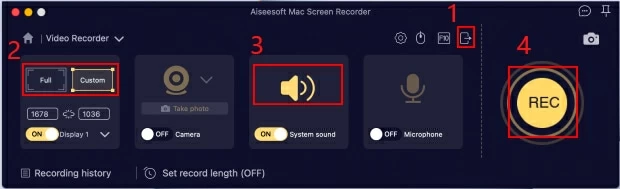
Paso 2. A continuación, ajuste las características de configuración que encuentre en el panel de la derecha, por lo que las grabaciones capturadas se adaptan a sus requisitos. Primero establece el Ubicación de archivos de salida. Seleccionar Mp4 en el Formato de video panel y H.264 en el Video Codec. Elegir Calidad de video Debido a sus demandas. Si es un usuario profesional, puede establecer el Velocidad de cuadro, Intervalo clavey otro Configuración de audio para controlar la calidad de salida. Una vez que eso esté configurado, haga clic en el DE ACUERDO botón para validar su acción.
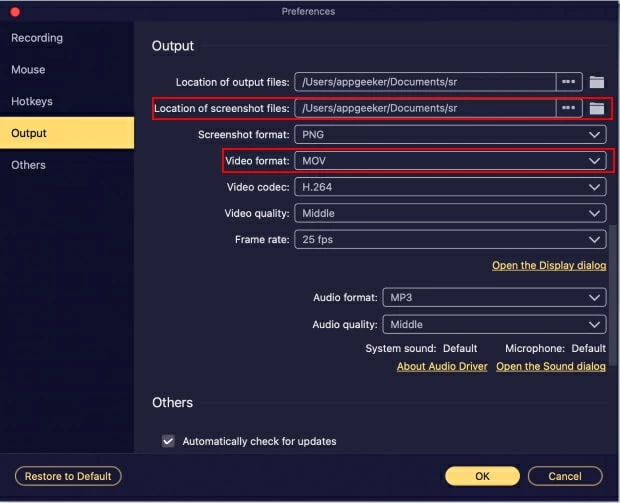
Paso 3. Después de volver a la página principal, haga clic en Grabadora de video. Luego puede alternar en el interruptor de audio para grabar audio también. Golpear el Recreación Botón para comenzar a grabar el video de YouTube.
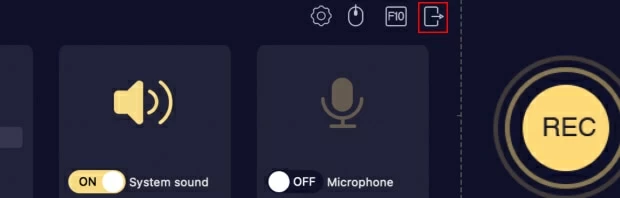
Paso 4. Espere un rato para que se complete la grabación y luego haga clic en el Detener botón. Ahora que has dejado de grabar, toque amablemente el Ahorrar icono para descargar y guardar el archivo MP4 grabado en su unidad local.
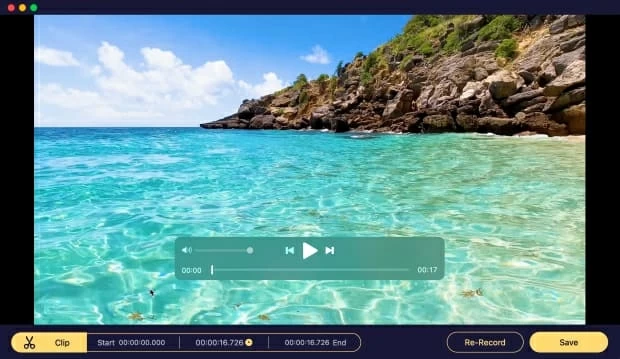
Vidiget
Vidiget Tiene la segunda posición en nuestra lista. Es un descargador de YouTube increíble para MP4, independientemente del sistema operativo. El programa descarga los clips de YouTube en MP4 de alta calidad a través de enlaces de URL para Mac.
Esta herramienta es un descargador de YouTube-to-MP4 basado en la nube sin la necesidad de descargar o instalar software adicional. La operación que usa Vidiget para descargar YouTube en MP4 es fácil debido a la interfaz de usuario fácil de administrar.
RELATED: Cómo extraer audio de MP4 a WAV en Mac y Windows
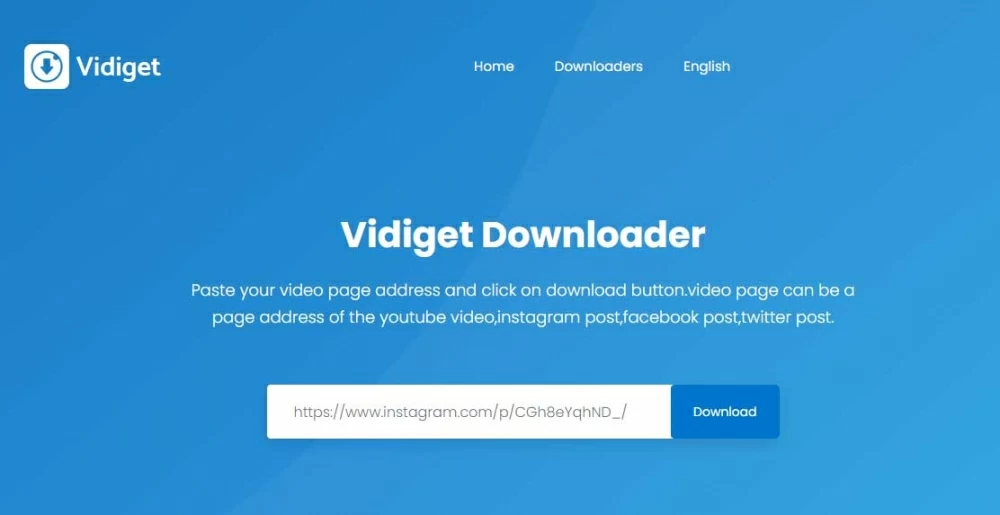
Sin embargo, aunque Vidiget ofrece excelentes servicios para sus usuarios finales, el descargador de YouTube to MP4 todavía tiene sus deficiencias. La mayoría de los usuarios se quejan de servicios en la nube no garantizados que los intrusos pueden acceder a sus archivos, violando los derechos de privacidad. Además, las grabaciones descargadas generalmente aparecen en mal estado. Además del lado oscuro, Vidiget solo admite el formato de salida MP4.
SaveFrom.net
SaveFrom.net es otro poderoso descargador de YouTube para MP4 adecuado para computadoras Mac. Este programa de software basado en la nube le permite descargar los videos de YouTube directamente sin limitaciones del sistema operativo. Simplemente copie la URL del video de YouTube desde la parte superior del navegador y péguelo en el campo de dirección de la herramienta, y comenzará automáticamente a procesar y proporcionará enlaces de descarga de diferentes calidad y formatos. Seleccione la calidad en el menú desplegable y haga clic en Descargar. Espere hasta que finalice el proceso de descarga, luego haga clic en el icono de descarga en la esquina superior derecha de su navegador para abrir el video de YouTube en la extensión del archivo .mp4.
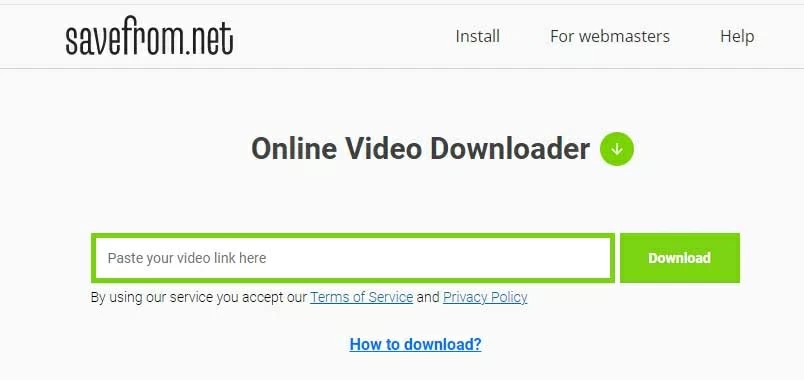
Este descargador no solo admite descargas de YouTube. También podría usarse para descargar clips de otras plataformas de redes sociales populares como Twitter, Facebook, Instagram y muchos otros para Mac.
No solo puede descargar videos de YouTube en MP4, sino guardarlos en otros formatos como MP4 o WebM. Dependiendo de la calidad de los archivos cargados, los resultados de las grabaciones descargadas de Savedrom.net generalmente se almacenan en 4K, Full HD y SD calidad.
Sin embargo, SaveFrom.net se conoce como distribuidor de Adware. Si desea descargar un video 1080p o de mayor calidad, se le pedirá a otros sitios web.
Y2mate
Y2mate es un programa en línea diseñado específicamente para descargar videos de YouTube en macOS y otros sistemas operativos. Le permite descargar y guardar videos de YouTube con diferente calidad en MP4.
Este programa de código abierto descarga videos de YouTube en varios formatos de salida. Admite formatos de medios populares como M4V, MP4, WebM, AVI, etc. Los usuarios no necesitan registrarse para descargar. Simplemente copie la URL del video de YouTube y péguelo en el campo de dirección.
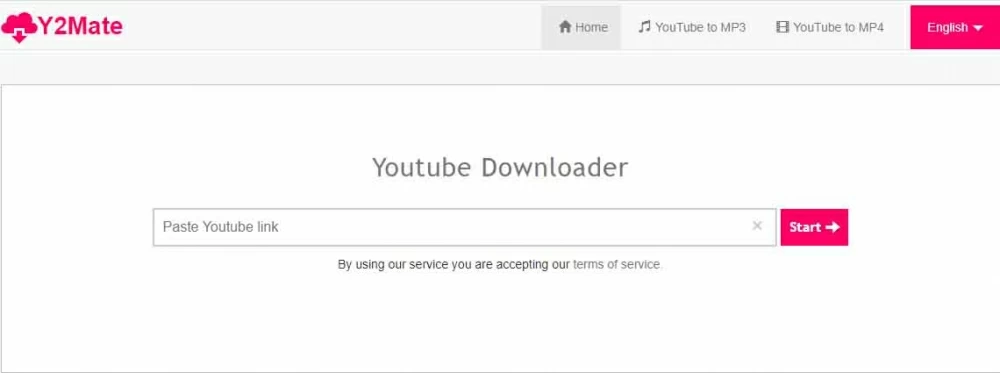
Sin embargo, existe un riesgo potencial en el uso de Y2Mate. Durante el proceso de conversión, encontrará que hay algunos anuncios y notificaciones. Algunos usuarios mencionaron una vez que enfrentaron un mensaje de pieza señalado:
Haga clic en el Permitir Botón para suscribirse a las notificaciones de Push y continuar observando.
Esos usuarios no hicieron clic en Permitir, por lo que no podemos garantizar si hay un virus informático oculto detrás del comando después de hacer clic en Permitir.
Bonificación: ¿Cómo convertir los videos de YouTube a MP4 en Mac?
Si está buscando un convertidor de video que ofrezca una conversión suave de los videos de YouTube descargados a MP4, el convertidor de video de escritorio es el software perfecto para el trabajo. Appgeeker Video Converter es uno de los convertidores más versátiles de la industria. Le permite convertir fácilmente su video de YouTube en formato MP4 en Mac sin perder calidad. Además, admite otros formatos como MKV, AVI, M4V, MOV, WebM, etc. que puede seleccionar para convertir de y a los videos 4K, 1080p o HD.
Además de la conversión de archivos, Appgeeker Video Converter admite la edición de video. El software tiene funciones de edición ricas de las que puede seleccionar para ajustar sus videos para obtener resultados profesionales. Ya sea que necesite cortar, recortar o agregar efectos a sus videos de YouTube, puede contar con el convertidor de video Appgeeker.
Paso 1. Descargue el convertidor de video Appgeeker para Mac. Después de la instalación, inicie el software para la operación.
Paso 2. Localizar y hacer clic en el Agregar archivo Botón en la esquina superior izquierda de su pantalla. Se le pedirá que agregue videos de YouTube haciendo doble clic en los archivos de YouTube descargados.
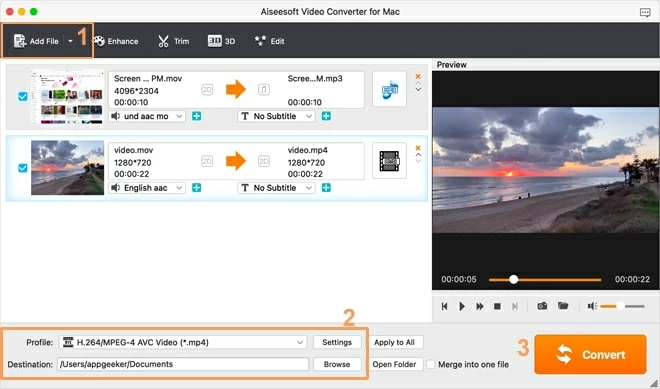
Paso 3. Ir al Perfil Menú desplegable en la parte inferior de la pantalla para elegir un formato de salida. Seleccionar Video HD MPEG-4 (*.mp4) debajo del Video HD categoría. Una vez que eso esté configurado, haga clic en Destino Para elegir la ruta de almacenamiento para el video convertido.
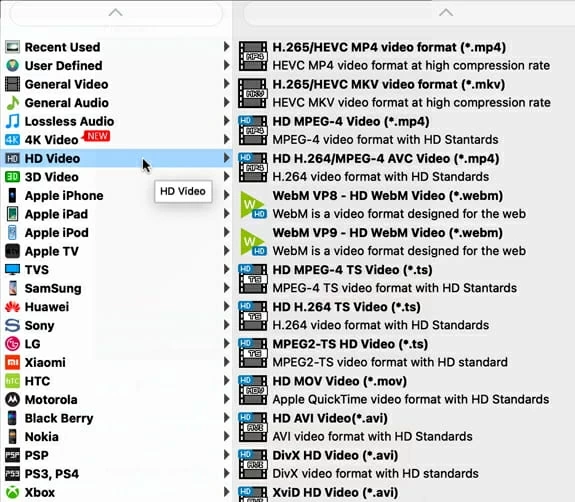
Para cambiar la calidad de salida ajustando la configuración de video y audio, puede hacer clic en Ajustes al lado del Perfil y cambie la configuración predeterminada para el video de salida. Luego haga clic DE ACUERDO.
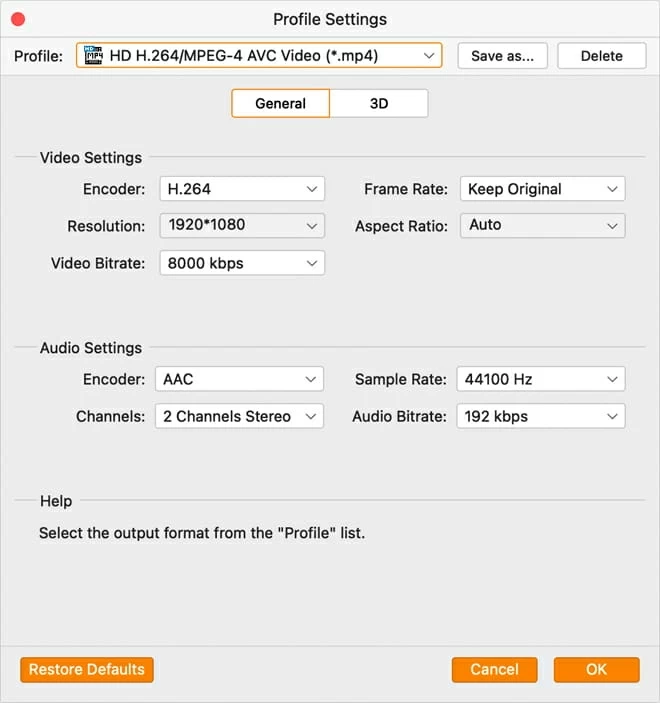
Paso 4. Presione el Convertir El botón y el convertidor de video Appgeeker convertirán automáticamente el video de YouTube en formato MP4.
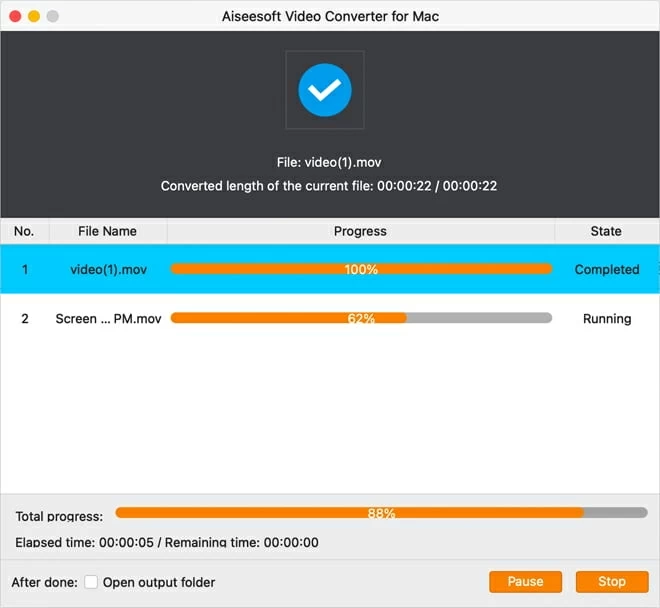
Puede aprender el progreso revisando la barra de progreso en la pantalla y abriendo la carpeta de salida automáticamente después de terminar la conversión.
¿Qué descargador de YouTube to MP4 para Mac debería descargar?
Como todos sabemos, innumerables descargadores de YouTube a MP4 está disponible en Internet para computadoras Mac. Lo que es lo mejor puede ser bastante difícil de responder. Pero como expertos en la industria, hay ciertos factores que le instamos a considerar al seleccionar el mejor descargador de YouTube a MP4. Por favor, consulte a continuación:
- Interfaz de usuario amigable.
- Se deben incluir múltiples formatos de medios como MP3 y MP4.
- Gran compatibilidad con los sistemas operativos MAC.
Artículos relacionados
Convertidores de YouTube a MP4 para Mac
Cómo convertir YouTube en MP4 en Mac
Trucos rápidos para convertir AVI a MP4
Cómo cambiar el fondo de Xbox
